Een van de handigste tools in je arsenaal om de beste look voor je video's te krijgen, is de mogelijkheid om ze bij te snijden, het vreemde te verwijderen en je direct op het gewenste onderwerp te concentreren. Er zijn talloze online video-editors waarmee je video kunt bijsnijden, dus laten we eens kijken naar enkele van de beste die er zijn. Bekijk dit artikel om de 6 beste online video-croppers te leren kennen en hoe je een video online kunt bijsnijden.
Als je geïnteresseerd bent in het online bewerken van je video's, kun je meer informatie vinden in de Top 10 beste online video-editors.
- Deel 1:aanbevolen alternatieven voor online videocropper
- Deel 2:Top 5 beste online kroppers
- Deel 3:Een video online bijsnijden
Deel 1 - Aanbevolen alternatieven voor online videocropper
Zoals we kunnen zien, is bijsnijden eenvoudig te doen met de juiste online tool. Het is gratis te gebruiken, gemakkelijk om mee te werken en biedt uitvoer van goede kwaliteit. Als je echter een aantal gebruiksvriendelijke videobewerkingsprogramma's offline nodig hebt, houd dan rekening met Wondershare Filmora. U hoeft alleen de beeldverhouding voor bijsnijden te kiezen om vido automatisch bij te snijden. Bovendien kunt u het bijsnijdgebied ook aanpassen door getallen in te voeren. Met Filmora kun je snel video bijsnijden zonder de originele videokwaliteit aan te tasten. Download het nu om het te proberen!
Het is heel gemakkelijk om je video bij te snijden met Wondershare Filmora:
- Importeer je clips naar de tijdlijn
- Klik met de rechtermuisknop op de clip en kies Bijsnijden en zoomen optie
- Bijsnijden zoals u wilt in het venster Bijsnijden en zoomen en klik vervolgens op OK . Klaar.
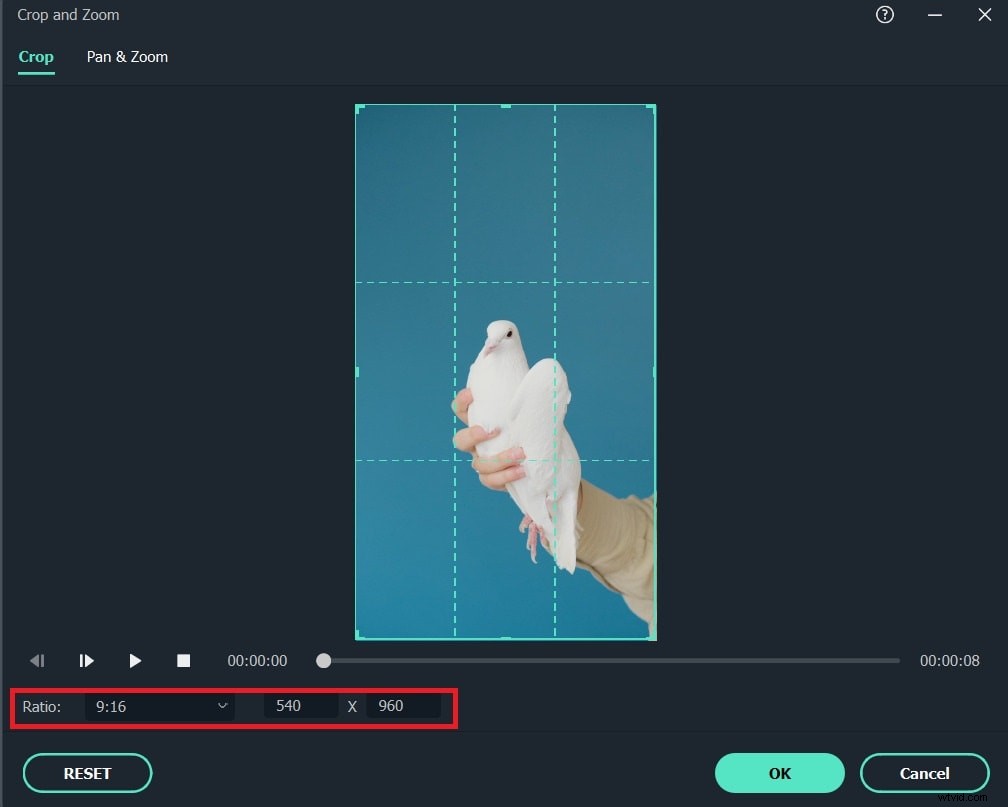
Wil je meer leren over het bijsnijden van video in Filmora? Controleer hoe u video's kunt bijsnijden tot volledig scherm
Nadat je de video hebt bijgesneden, kun je meer dan 300 effecten aan je video toevoegen, waardoor je video uitstekend wordt. Trouwens, je kunt ook video bijsnijden op Mac. Wilt u meer weten over wat Wondershare Filmora voor u kan doen? Bekijk nu onderstaande video:
Deel 2 – Top 6 beste online videocroppers
1. Media.io online video bijsnijden
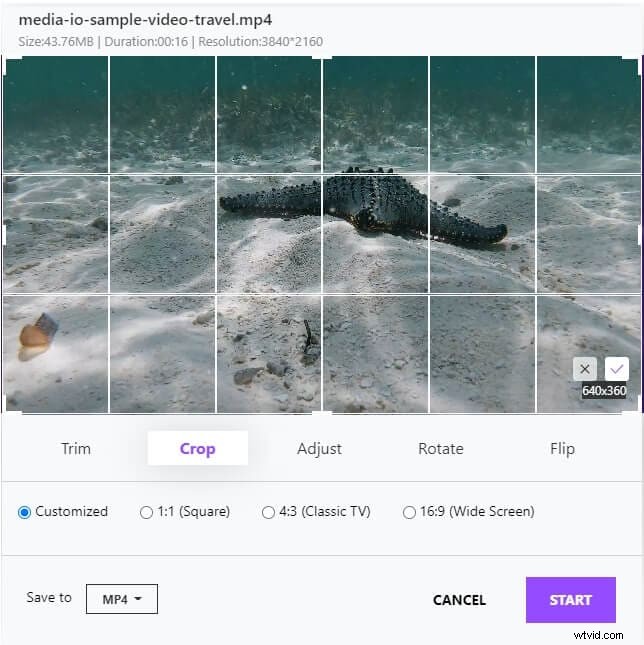
Media.io is een alles-in-één online videotoolkit die verschillende videobewerkingstools biedt, waaronder bijsnijden, bijsnijden, roteren, spiegelen en kleur aanpassen. Met de online tool voor het bijsnijden van video's kun je praktisch elk videoformaat afspelen, inclusief MP4, MOV, AVI, WMV, FLV, enz.
Deze online video-cropper biedt een aantal voorinstellingen voor beeldverhoudingen, zoals 16:9, 21:9, 4:3 en 1:1, zodat je gemakkelijk een video voor Instagram, YouTube of andere sociale-mediaplatforms kunt bijsnijden. Bovendien kunt u de afmetingen en delen van de uitsnede aanpassen door het kader aan te passen.
Bovendien hoeft u zich geen zorgen te maken over een watermerk. Er staat geen watermerk op de geëxporteerde mp4-video.
2. Videotoolbox
Dit is een volledig gratis online video-cropper, in tegenstelling tot sommige die een beperkte gratis optie hebben. De interface is iets meer utilitair dan de meeste, maar de functionaliteit is er allemaal, en je kunt je video gemakkelijk bijsnijden, inkorten en knippen, evenals effecten toevoegen en de audio aanpassen, of zelfs de audiotrack volledig vervangen. De software werkt heel eenvoudig, maar biedt een goede uitvoer en een gemakkelijke workflow, heeft een bestandslimiet van 600 MB, maar heeft verder geen beperkingen voor gratis gebruik en vertegenwoordigt een geweldige editor voor iedereen.
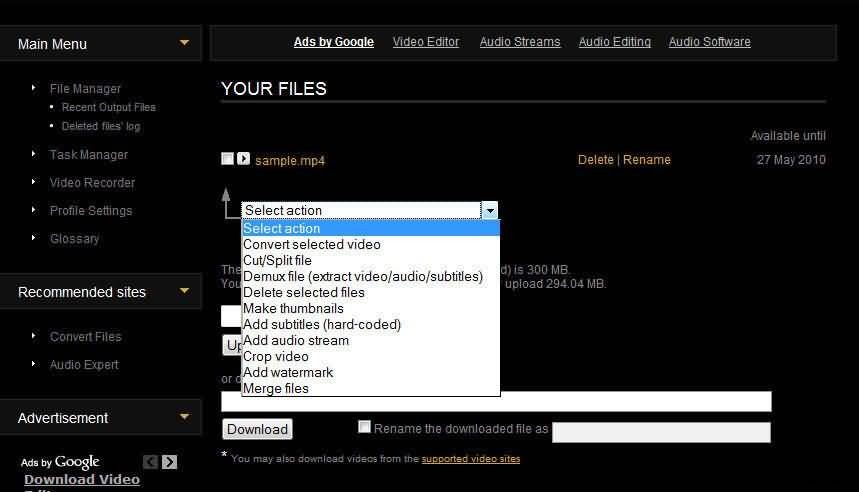
Een eenvoudige site zonder alle franje, maar hij werkt snel en heeft een schat aan functionaliteit, dus een geweldige optie.
3. Bestandslab
Dit is een eenvoudige online videobijsnijder die zich alleen concentreert op het bewerken van je video's, het toevoegen van een muzieknummer, bijsnijden enzovoort, evenals speciale effecten. Het biedt een mooie schone interface en biedt snelle bewerking, met een breed scala aan mogelijkheden kan het min of meer alles doen wat je nodig hebt. Bijsnijden is net zo eenvoudig als het selecteren van de tool in het menu, dus het gebruiksgemak is hier hoog. Filelab vereist wel een extensie voor uw browser, in tegenstelling tot andere, maar het werkt goed en is misschien de reden waarom de interface een beetje meer gepolijst is dan de puur in browser-editors, het ondersteunt een breed scala aan bestandsindelingen en presenteert een geweldig pakket dat is geschikt voor nieuwkomers en mensen die op zoek zijn naar wat meer controle bij het online bijsnijden van video's.
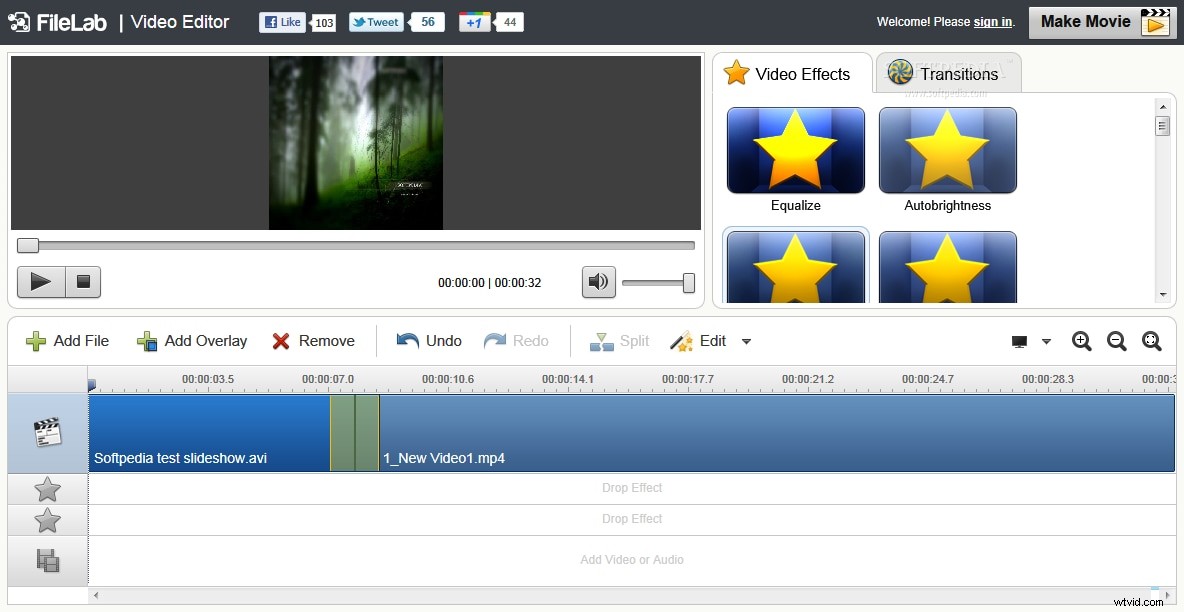
Een mooie online editor die gemakkelijk te gebruiken is, met een eenvoudige workflow, een zeer goed pakket.
4.Loopster
Loopster opereert online en via apps, maar de online videocropper is verreweg het meest uitgebreid. U kunt desgewenst bijsnijden, audio bewerken, video's knippen en bijsnijden en effecten en overgangen toevoegen. Basisgebruik is gratis en biedt 3 GB cloudopslag, een maximale resolutie van 480p en bestanden die niet groter zijn dan 1 GB, samen met de uitvoer met een watermerk als 'Loopster'. Al deze beperkingen kunnen worden gewijzigd door te kiezen voor betaalde abonnementen, die geen watermerk hebben en worden geleverd met meer opslagruimte, hogere resoluties en grotere bestandsgroottes, afhankelijk van hoeveel u betaalt. Hoewel het online is, lijkt het op enkele van de meer feature-rijke commerciële video-editors die er zijn, wat geprezen moet worden, het heeft een breed scala aan bestandscompatibiliteit en de tools zijn allemaal gemakkelijk te begrijpen, met een goed hulpsysteem om je op weg te helpen en werken met de beste manier om elk hulpmiddel te gebruiken en wat het doet.
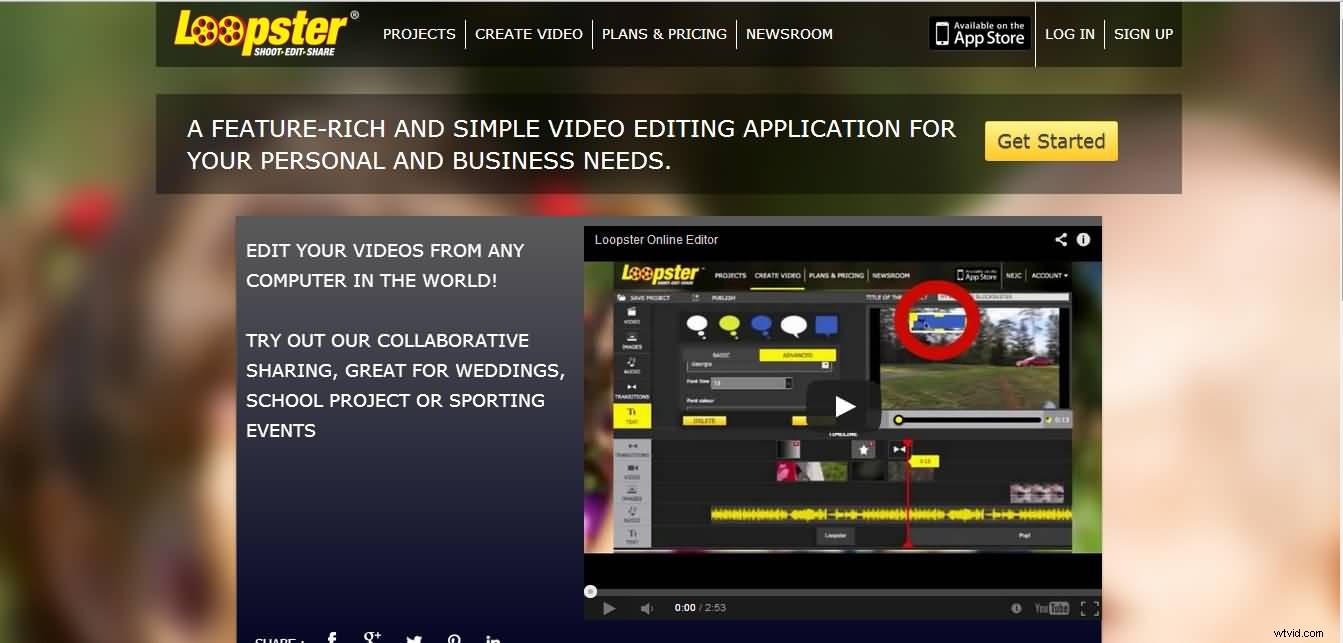
Een geweldige site met echt leuke functies, en de gratis optie zal de meeste voldoening geven.
5. Shotclip Maker
Een slimme interface hier samen met een gespreide prijsstructuur, gratis gebruikers bij Shotclip krijgen 5 GB opslagruimte, een resolutie van 480p en 15 minuten filmexport per maand, die is voorzien van een watermerk met het Shotclip-logo. Betaal een maandelijks bedrag en de beschikbare opslagruimte en resolutie nemen toe, samen met hoeveel video kan worden geëxporteerd. Er is geen watermerk toegepast op de output voor een betaald plan. Bijsnijden is hier een eenvoudige handeling en er is een breed scala aan andere hulpmiddelen beschikbaar voor online knippen en bijsnijden, evenals het toevoegen van effecten en het toevoegen of wijzigen van audiotracks. De interface is mooi en schoon, en de online video-cropper bestrijkt een breed scala aan videoformaten, het werkt goed en produceert snel resultaten, welke bewerkingstool je ook gebruikt, de workflow is eenvoudig en de documentatie is gemakkelijk te begrijpen, zodat iedereen in staat zal zijn om heel snel de gewenste effecten van dit pakket te krijgen, is het uiterst gebruiksvriendelijk en zeer geschikt voor degenen die nieuw zijn in dit soort videomanipulatie.
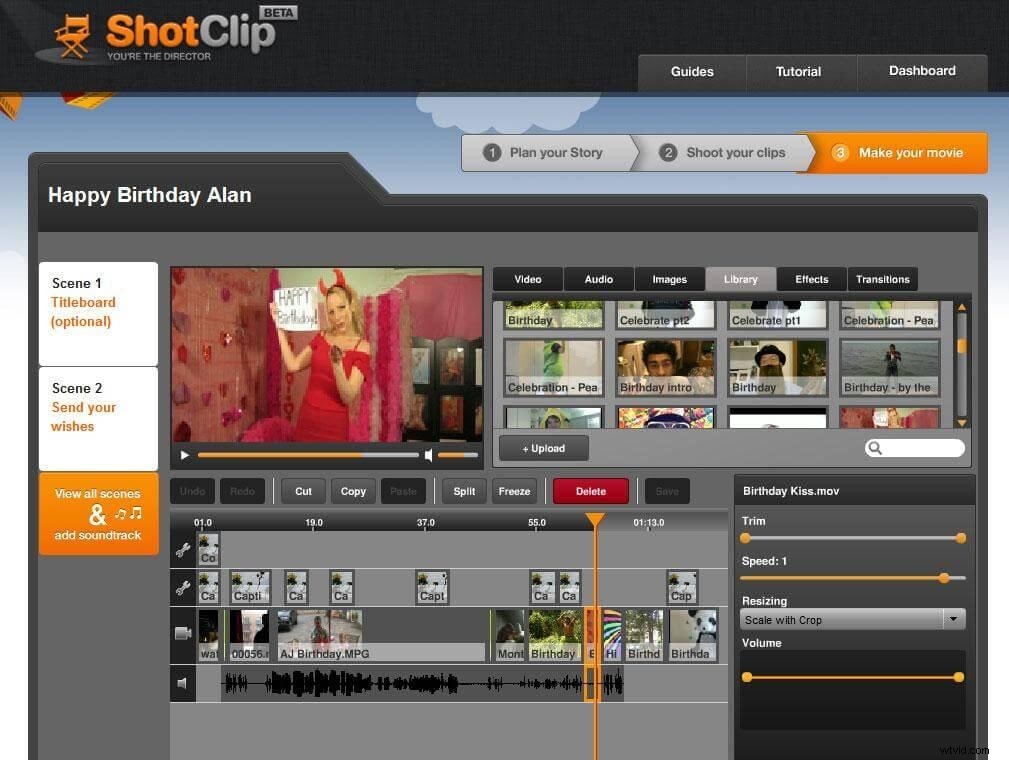
Voor een proefinspanning of eenmalige audio-toevoegingen zal de gratis service voor de meeste mensen prima zijn, en het biedt hier een van de beste gebruikersinterfaces.
6. Lunapic
Deze is ogenschijnlijk een foto-editor, maar verborgen is de mogelijkheid om video online bij te snijden, het is een veel fundamentelere aangelegenheid dan veel hier en is alleen geschikt voor zeer korte clips, maar het werkt wel snel en er zijn weinig franjes om verwarring toe te voegen. De interface ontbreekt een beetje, en je wordt een beetje overgelaten om dingen zelf uit te zoeken, maar het levert mooie resultaten op binnen de beperkingen van de bestandsgrootte en biedt een goed platform voor kleine video's als je al bekend bent met hoe online videobewerking werken. Voor beginners is dit misschien niet de beste route, aangezien andere sites hier een veel gemakkelijker te begrijpen introductie tot videobewerking bieden voor degenen die nieuw zijn in het concept.
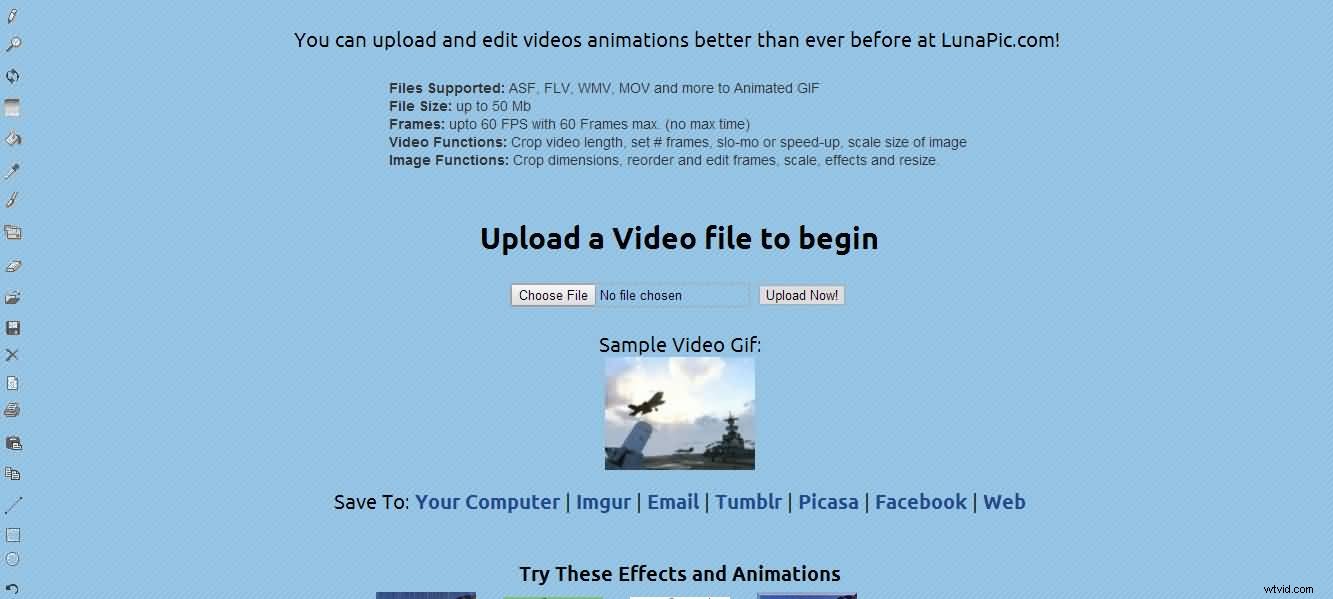
Heel eenvoudig, en de meeste zullen beter zijn met een van de alternatieven, maar het klaart toch de klus.
Deel 3 - Een video online bijsnijden
Voor deze demonstratie gebruik ik Video Toolbox, maar het proces is hetzelfde, welke je ook kiest, het is heel eenvoudig en we beginnen met de video zelf.
1. Upload de video
Dit is gewoon een kwestie van klikken op 'kies een bestand' om een bestandsbrowser voor uw computer te openen en naar de juiste video te navigeren en op uploaden te klikken, of om een video te selecteren die al online is, typ de URL in en download deze naar de editor . Hoe dan ook, je hebt je video in de editor.
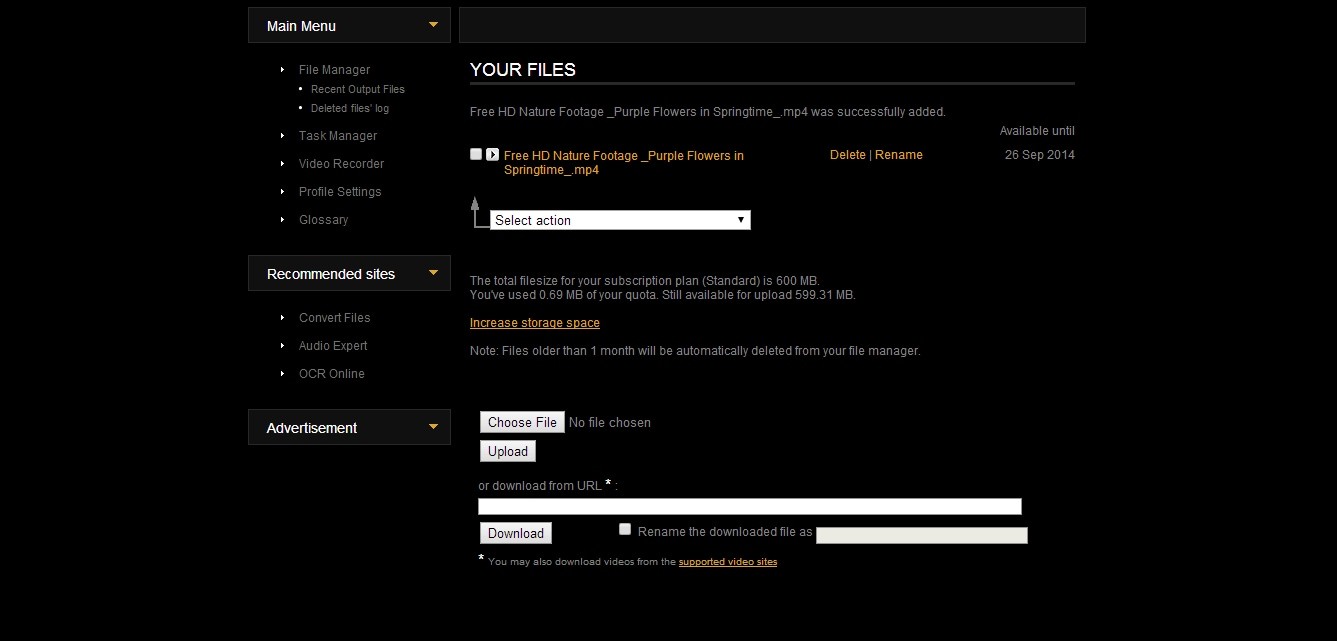
2. Selecteer het juiste gereedschap
Het volgende deel is om de tool te selecteren die je nodig hebt, in dit geval zijn we aan het bijsnijden, dus met de juiste video geselecteerd (sommige laten er meer dan één tegelijk uploaden) selecteer je de crop tool.
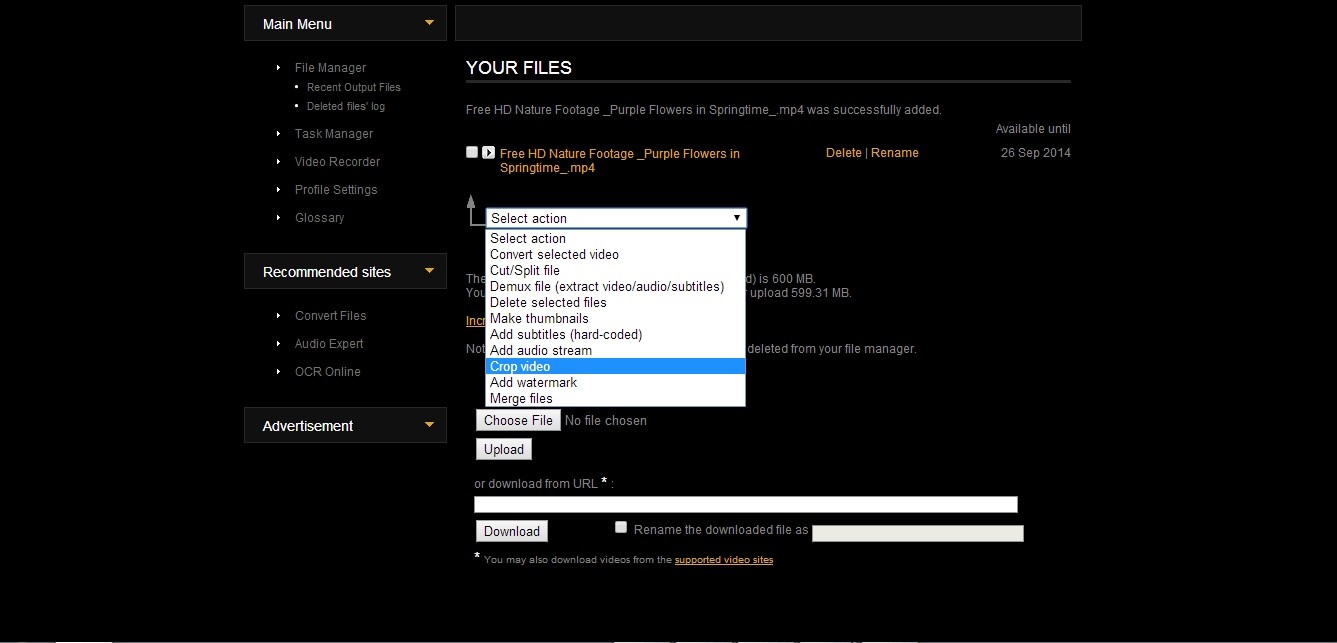
3. Bijsnijden
Dit is een eenvoudige handeling, de editor presenteert u uw bijgesneden vakafbeelding die u kunt verplaatsen, uitrekken en inkrimpen totdat u de exacte uitsnede heeft die u wilt. Zoals je kunt zien in de onderstaande afbeelding, is het gebied dat we behouden duidelijk, de donkere delen zijn alles waar we vanaf komen. Je kunt ervoor kiezen om een specifieke beeldverhouding voor de uitsnede te behouden (ideaal om ervoor te zorgen dat alles mooi in je tv past wanneer je hem afspeelt) of een vrije uitsnede toestaan die elke gewenste beeldverhouding kan hebben. In dit geval is het gewas gericht op de mot.
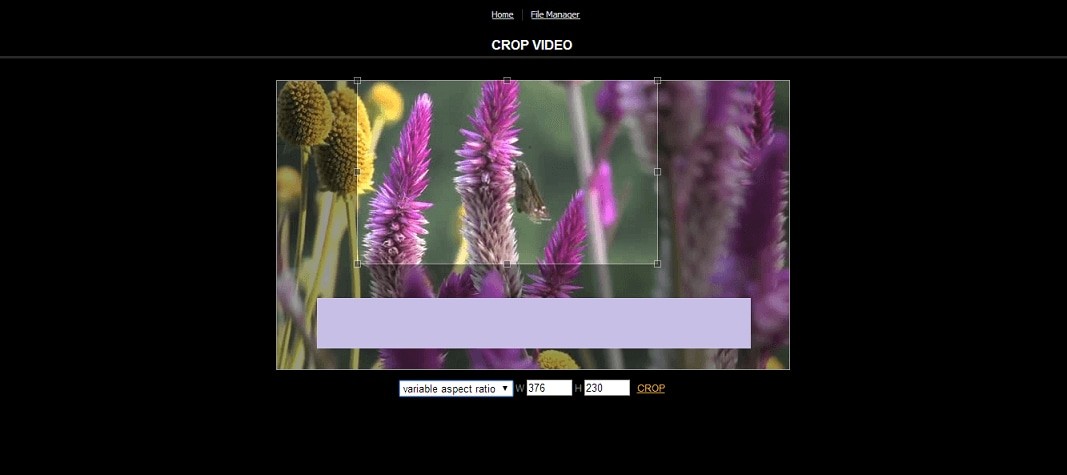
Als u op de knop 'Bijsnijden' klikt, worden alle donkere gebieden afgesneden, zodat u alleen het gewenste gebied overhoudt. Je kunt dan de bijgesneden video downloaden en afspelen.
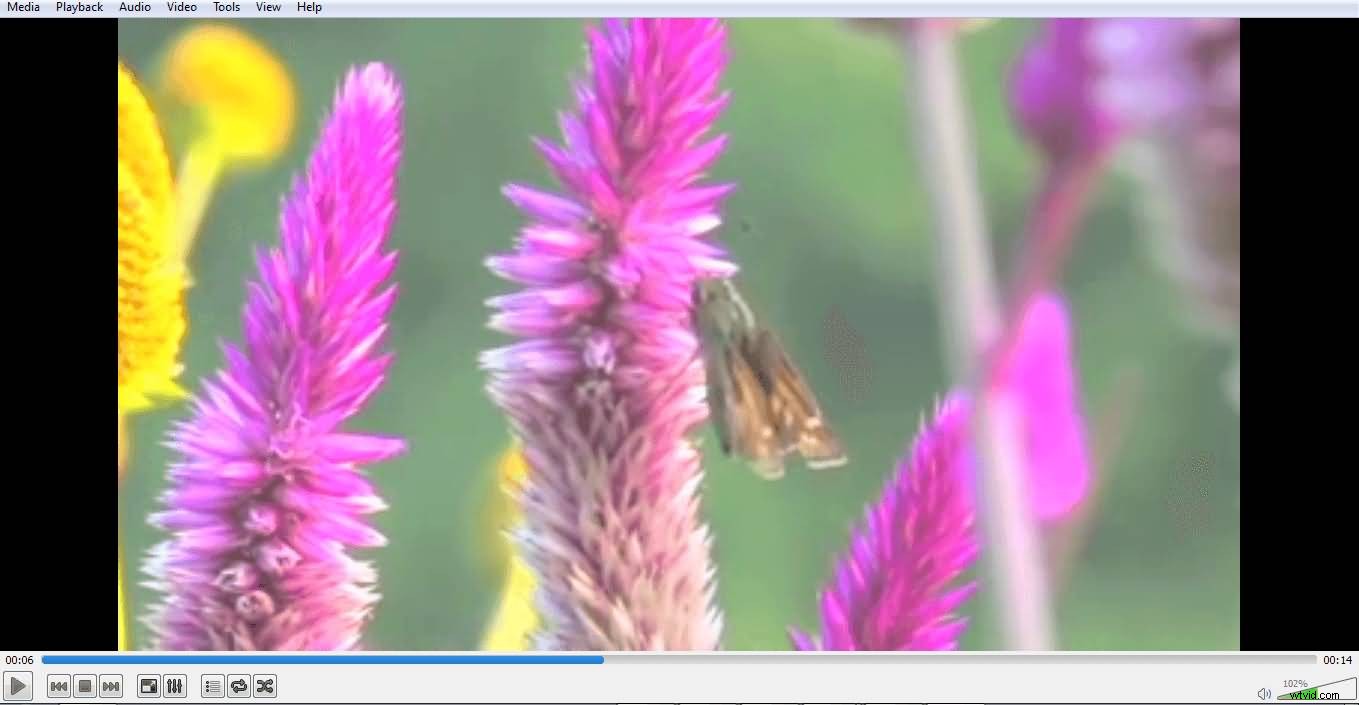
Conclusie
Het bovenstaande is de lijst met online video-croppers. Als je video gemakkelijk wilt bijsnijden, probeer dan Wondershare Filmora. Download het nu om het te proberen.
